
Katso, saamme sen: et halua joka kuva näkyy galleriasovelluksessa Android-puhelimellasi. Asia ei ole helppo tapa kertoa Galleriaan tai Google Kuviin, että haluat pitää tietyt valokuvat (tai jopa kansiot) yksityisinä. Mutta on kiertotapa.
Ennen kuin aloitamme, puhutaan juuri tähän asiaan omistetuista sovelluksista: kyllä, niitä on tonnia Play Kaupassa . Mutta kerron sinulle nyt, että emme mene tähän suuntaan tämän teoksen kanssa. Jos pidät niistä, käytä ehdottomasti yhtä! Näin pidät asiat näkymästä galleriassa ilman kolmannen osapuolen ohjelmistoja (hyvin, tiedostonhallinnan ulkopuolella, joka todennäköisesti sinulla jo on).
LIITTYVÄT: Parhaat Android-tiedostonhallintaohjelmat
Kyllä, tarvitset tiedostojen hallinnan. Suosittelemme Kiinteä Explorer , mutta jos sinulla on jo haluamasi, se on myös siistiä.
Vielä yksi huomionarvoinen asia ennen kuin pääsemme myös lihaan ja perunoihin. Jos käytät Google-kuvia, sinun on varmistettava, että varmuuskopiointi- ja synkronointivaihtoehdot on käännetty vinossa . Koska se on melko nopea ja tehokas kuvien varmuuskopioinnissa, joten jos haluat pitää asiat piilossa, sinun on siirrettävä tiedostot välittömästi. Se on paljon vaivaa, joten on parasta pitää vain varmuuskopiointi ja synkronointi poissa käytöstä, jos haluat pitää asiat henkilökohtaisina.
Tällä "piilota kuvat" -ominaisuudella on pari tapaa: voit luoda uuden kansion ja siirtää piilotettavat kuvat mainittuun kansioon tai piilottaa kaikki kuvat tiettyyn kansioon . Esimerkiksi, jos haluat piilottaa kuvat esimerkiksi Lataukset-kansioon, voit tehdä sen. Muussa tapauksessa sinun on leikattava / liitettävä kuvat nimenomaan piilotettujen tiedostojen kansioon.
Okei, kun kaikki tämä on poissa, tehdään tämä asia.
Ensinnäkin ensin: käynnistä tiedostohallinta. Jälleen käytän tässä opetusohjelmassa Solid Exploreria, mutta voit käyttää suosikkiasi, jos sinulla on sellainen. Luo uusi kansio ja nimeä se sitten haluamallesi nimellä. Tässä esimerkissä aiotaan käyttää piilotettua tiedostonimeä. Pitää asiat yksinkertaisina. Jos haluat piilottaa tiedostot tiettyyn jo olemassa olevaan kansioon, ohita tämä vaihe.
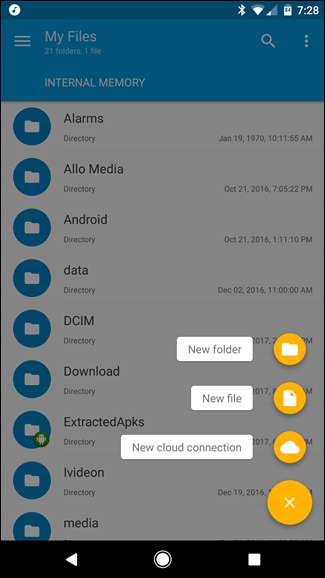
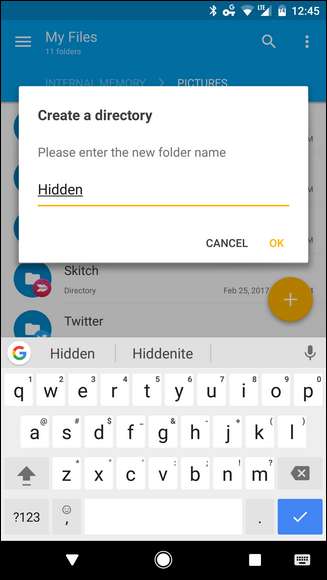
Avaa sieltä tämä uusi kansio (tai navigoi olemassa olevassa kansiossa, jonka haluat piilottaa Galleriasta) ja napauta sitten uudelleen + -painiketta. Valitse tällä kertaa Uusi tiedosto. Nimeä uusi tiedosto
.Nomedia
ja napauta OK. Tämä tiedosto kertoo pohjimmiltaan Galleria-sovelluksille, että ne eivät skannaa tätä kansiota mediatiedostojen löytämiseksi.
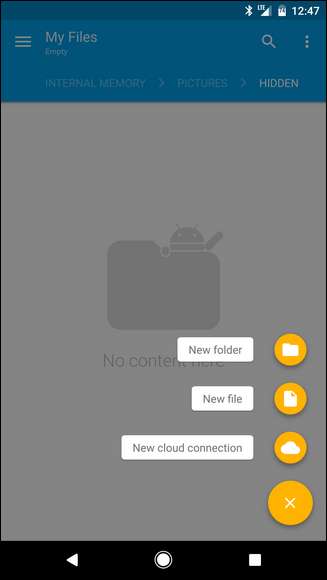
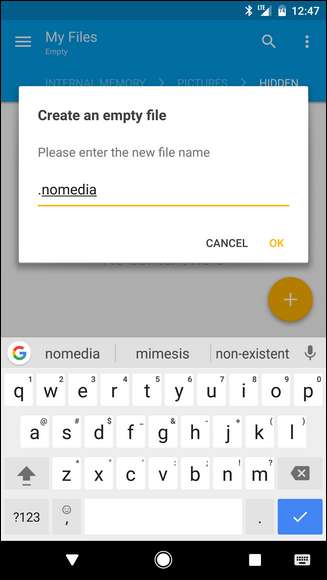
Uusi tiedosto saattaa välittömästi kadota, mikä on okei - näin piti tapahtua. Sinun on kerrottava tiedostohallinnollesi näyttämään piilotetut tiedostot ja kansiot, jos haluat nähdä ne. Löydät ne Solid Explorerista napauttamalla oikean yläkulman kolmen painikkeen valikkoa ja valitsemalla Kansion asetukset "Näytä piilotetut tiedostot" -ruudun vaihtaminen.
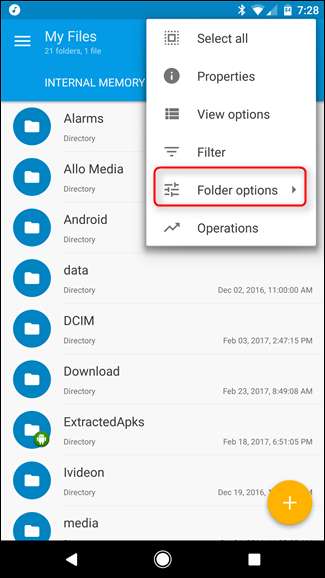
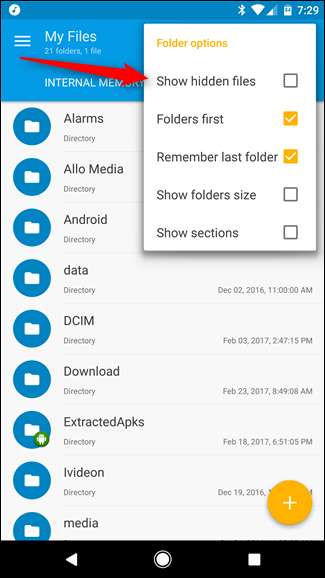
Jos yrität vain piilottaa tiedostot tiettyyn kansioon (kuten "Lataukset"), olet valmis - vaikka sinun on käynnistettävä puhelin uudelleen. Lisää alareunassa.
Jos olet luonut tietyn kansion ja haluat siirtää tiedostot siihen, tässä Solid Explorer on todella loistava, koska kun käännät puhelimen vaakasuuntaan, se näyttää kaksi kansiota kerralla, mikä tekee tiedostojen leikkaamisesta ja liittämisestä todella helppoa yksi paikka toiseen.
Siirry ensin kansioon, josta piilotettavat kuvat löytyvät. Jos etsit kameralla otettuja kuvia, ne löytyvät DCIM> Kamera -kansiosta. Paina pitkään siirrettävää tiedostoa (tai tiedostoja) ja valitse sitten Leikkaa. Tämä on merkitty saksien kuvakkeella Solidin yläpaneelissa.
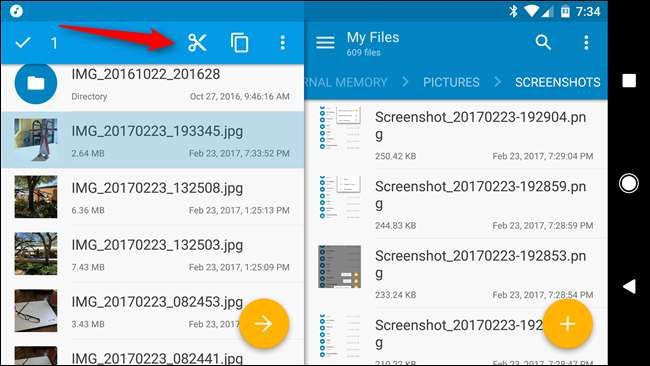
Liitä seuraavaksi vain tiedosto (t) kansioon, jossa on aiemmin luomasi .nomedia-tiedosto. Solid-ohjelmassa voit tehdä tämän napauttamalla leikepöydän kuvaketta alakulmassa.
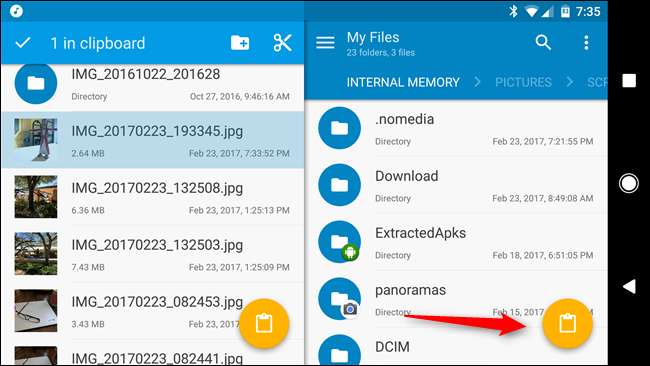
Tässä vaiheessa haluat myös käynnistää puhelimesi uudelleen, koska Android-mediaskannerin on nollattava, jotta tiedostot eivät enää näy Galleria- tai Kuvat-sovelluksissa. Periaatteessa uudelleenkäynnistys pakottaa mediaskannerin etsimään uusia tiedostoja uudelleen, jolloin se löytää aiemmin luomasi .nomedia-tiedoston ja tietää piilottavan kyseisen kansion sisällön.
Bam, valmis. Tästä lähtien ainoa tapa tarkastella näitä tiedostoja on hypätä takaisin tiedostojen hallintaan ja metsästää niitä. He eivät näy missään galleriassa tai valokuvasovelluksessa.







